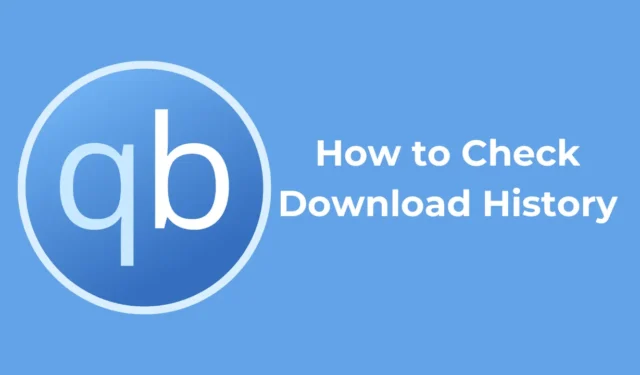
qBittorrent est un excellent client torrent open source pour PC. Il est riche en fonctionnalités, n’affiche pas de publicités, prend en charge les plugins, dispose d’un moteur de recherche intégré, et bien plus encore.
Malgré toutes ces fonctionnalités, certains paramètres de qBittorrent peuvent vous perturber. Par exemple, récemment, quelques utilisateurs de qBittorrent ont demandé « comment trouver l’historique de téléchargement de qBittorrent ».
Pouvez-vous vérifier les listes de torrents précédemment téléchargés sur qBittorrent ?
qBittorrent ne dispose d’aucune option intégrée pour vérifier les fichiers torrent précédemment téléchargés. Cependant, il existe quelques solutions de contournement qui vous permettent tout de même de le vérifier.
En fait, les fichiers torrent que vous téléchargez via le lien magnétique sont stockés directement dans BT_Backup. Vous pouvez également trouver l’historique des torrents téléchargés dans le dossier Logs.
Comment vérifier l’historique de téléchargement du torrent qBittorrent ?
Si vous souhaitez vérifier les fichiers torrent qui ont déjà été téléchargés via qBittorrent, vous devez suivre ces étapes.
1. Lancez le client qBittorrent sur votre PC.
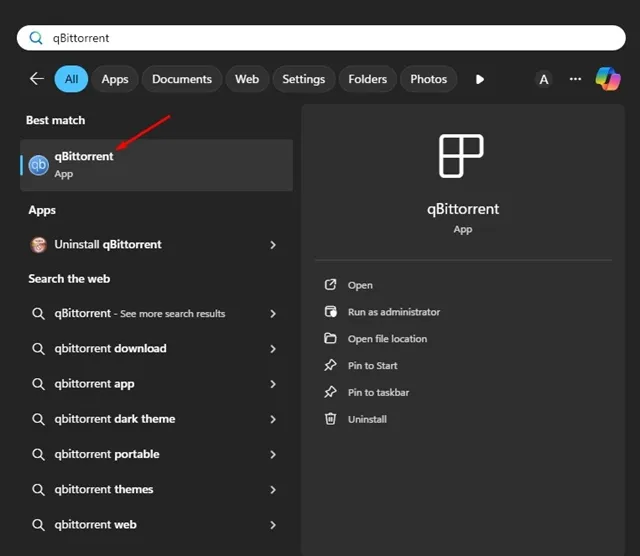
2. Lorsque le client torrent s’ouvre, passez à la section Terminé .
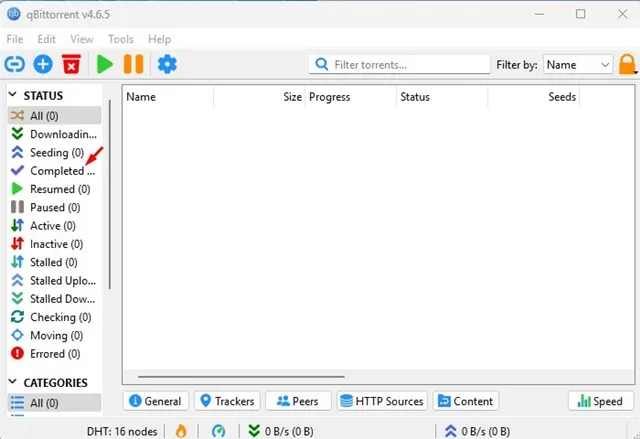
3. Si vous souhaitez voir manuellement les fichiers téléchargés, cliquez sur Outils > Options .
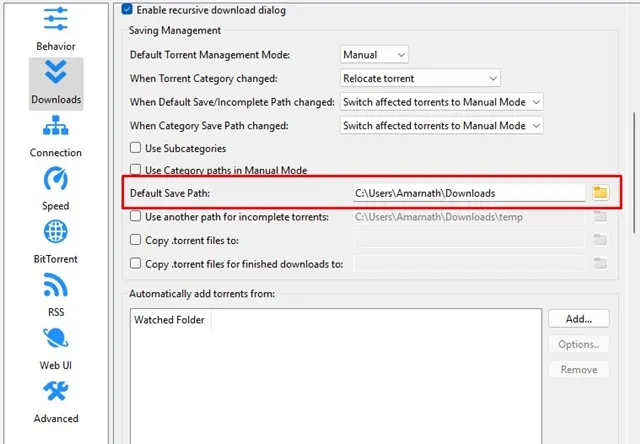
5. Ensuite, ouvrez l’explorateur de fichiers et accédez à ce chemin. Vous y trouverez tous vos fichiers torrent qui ont déjà été téléchargés.
Comment vérifier l’historique complet des torrents téléchargés sur qBittorrent ?
Si vous souhaitez vérifier tout l’historique des torrents téléchargés (liens magnétiques) même si vous les avez supprimés du client, suivez ces étapes.
1. Ouvrez l’ explorateur de fichiers sur votre PC
2. Lorsque l’explorateur de fichiers s’ouvre, accédez à ce chemin :
C:\Users\USERNAME\AppData\Local\qBittorrent\BT_backup\
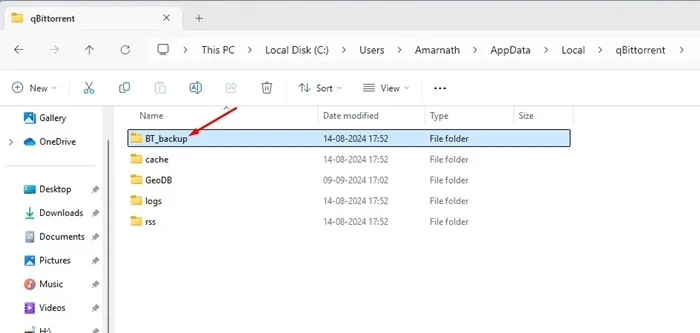
3. À cet endroit, le nom du fichier torrent sera dans une sorte de code de hachage. Vous devrez ouvrir ces fichiers dans un éditeur de texte (Bloc-notes) pour connaître le nom du torrent.
Si vous supprimez un torrent de qBittorrent, supprimera-t-il tous les fichiers téléchargés ?
Non ! Lorsque vous supprimez un torrent de la liste de téléchargement sur le client qBittorrent, c’est le torrent qui est supprimé, pas le fichier qui a été téléchargé.
Si vous supprimez un torrent, les fichiers téléchargés ne seront supprimés que si vous avez coché la case dans la fenêtre contextuelle indiquant « Supprimer également du disque dur » ou quelque chose de similaire.
Ce guide explique comment vérifier l’historique de téléchargement sur le client qBittorrent. Faites-nous savoir si vous avez besoin d’aide supplémentaire sur ce sujet dans les commentaires. De plus, si vous trouvez ce guide utile, n’oubliez pas de le partager avec vos amis.




Laisser un commentaire